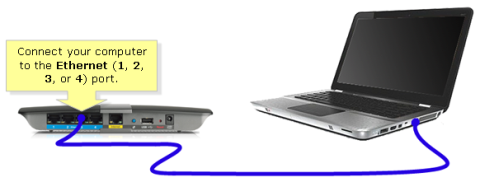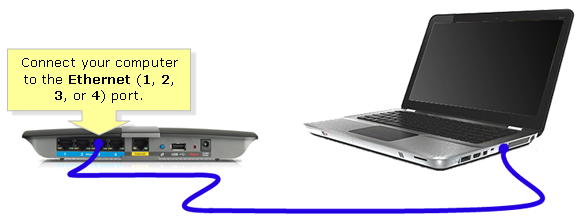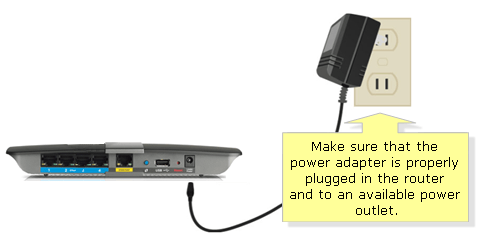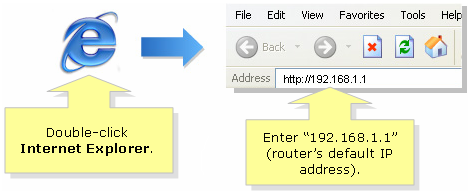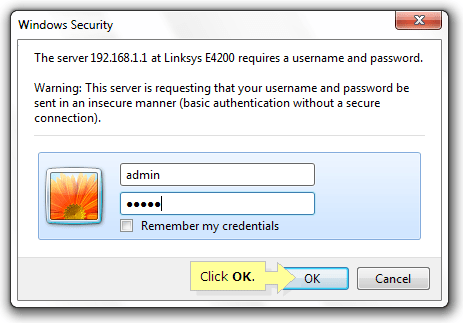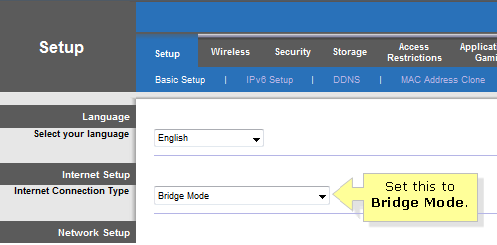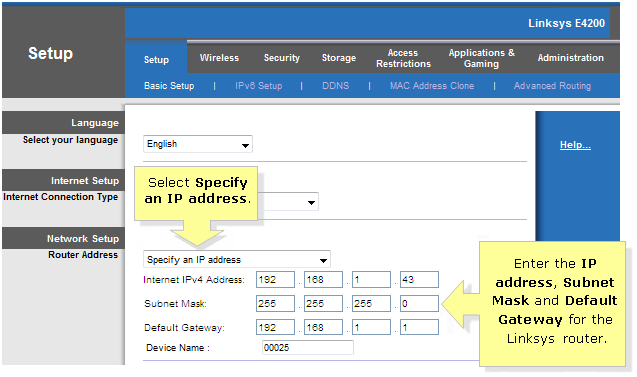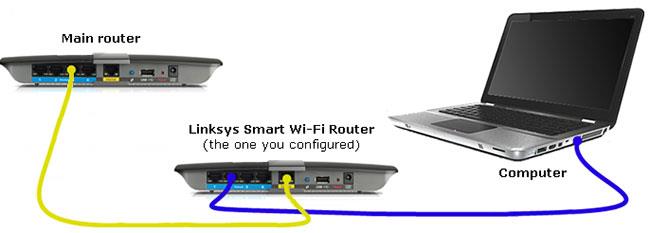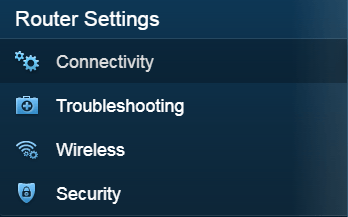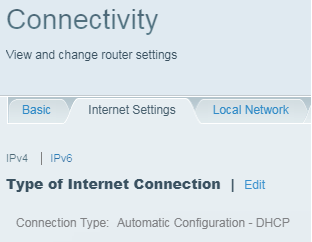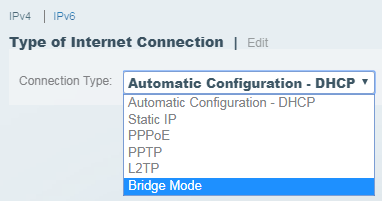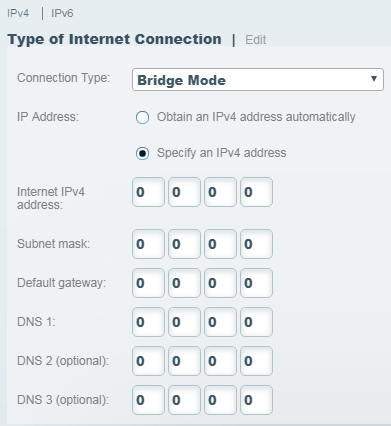Du kan ställa in Linksys-routern på bryggläge när du vill:
- Anslut 2 routrar som kan dela nätverksresurser
- Använd routern som en extra åtkomstpunkt på ett befintligt nätverk
- Anslut routern till modemet/routern från Internetleverantören (ISP)
- Inaktivera routerfunktioner för att fungera med enheter från tredje part
Några viktiga anteckningar
Om du ställer in Linksys-routern i bryggläge inaktiverar du routerns alla funktioner och gör den till en åtkomstpunkt. Routern kommer att sluta fungera som en DHCP-server och den inbyggda brandväggen och NAT-funktionerna kommer inte längre att vara effektiva.
Viktig anmärkning : Innan du konfigurerar routern till bryggläge, se till att du har följande:
- En primär router - det här är din huvudrouter eller det kan också vara ett modem/router från din internetleverantör
- Aktiv internetanslutning till huvudroutern
- 2 Ethernet-kablar
- Linksys-routrar har möjlighet att konvertera till bryggläge
För Linksys-routrar gäller stegen nedan endast om de använder den klassiska webbaserade inställningssidan.
Snabbtips : Linksys Connects mjukvarufunktioner kommer att inaktiveras på routern när bryggläget har etablerats. Om du konfigurerar routern med programvaran Linksys Connect måste du återställa routern till fabriksinställningarna innan du sätter den i bryggläge. För att göra detta, tryck och håll in återställningsknappen i 10 sekunder med en penna eller gem. Koppla sedan bort routern från eluttaget i 30 sekunder och koppla in den igen. Vänta tills lysdioden visas i fast tillstånd.
Hur man konverterar Linksys-router till Bridge-läge med klassisk firmware
För att fortsätta med installationen, följ instruktionerna nedan:
Steg 1:
Anslut Ethernet-kabeln från datorn till valfri numrerad port på routern som kan konvertera till bryggläge. Anslut inget till den aktuella internetporten.
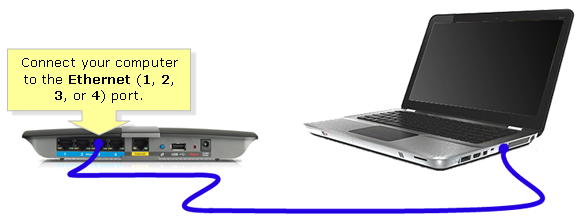
Anslut Ethernet-kabeln från datorn till routern
Viktig notering : Routers inställda på bryggläge kommer fortfarande att vara anslutna till huvudroutern med en Ethernet-kabel. Att upprätta en trådlös anslutning mellan två routrar i den här konfigurationen stöds inte.
Steg 2:
Anslut ena änden av nätadaptern till ett eluttag och den andra änden till Linksys-routern.
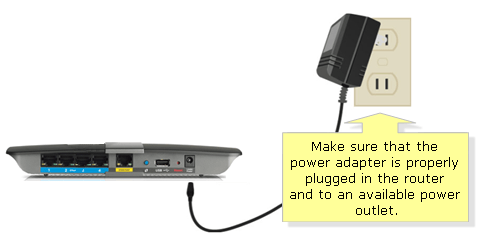
Anslut ena änden av nätadaptern till ett eluttag och den andra änden till Linksys-routern
Steg 3:
Öppna en webbläsare och ange routerns IP-adress i adressfältet. Tryck på knappen Enter. Standard-IP-adressen för Linksys-routern är 192.168.1.1 .
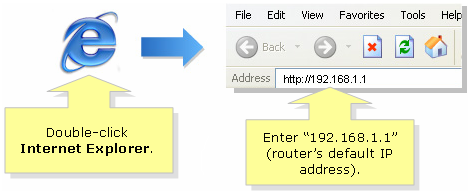
Ange routerns IP-adress i adressfältet
Steg 4:
Det kommer att bli en uppmaning att ange routerns användarnamn och lösenord. Ange routerns inloggningsuppgifter i motsvarande fält och klicka sedan på OK. Standardanvändarnamn och lösenord är admin. För andra routermodeller lämnas användarnamnet tomt och lösenordet är admin.
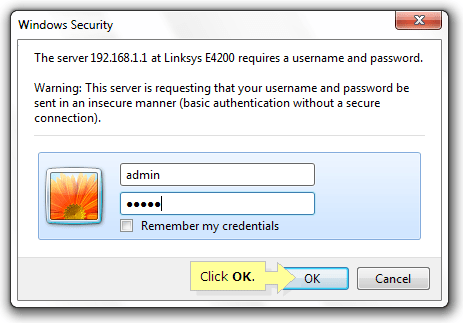
Ange routerns användarnamn och lösenord
Steg 5:
När varningsfönstret visas, markera rutan Visa inte det här igen och klicka på OK.
Steg 6:
Du omdirigeras sedan till routerns webbaserade inställningssida. I Internetinställning ställer du in Internet Connection Type till Bridge Mode.
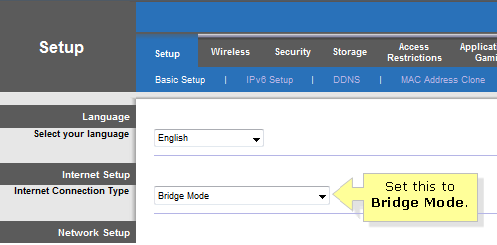
Ställ in Internetanslutningstyp till bryggläge
Steg 7:
Ställ in routeradress för att ange en IP-adress och ange lämplig IP-adress, nätmask och standardgateway för Linksys-routern och klicka sedan på Spara inställningar.
- Internet IPv4-adress - Adress som används för Linksys-routrar. Detta värde måste vara i samma intervall som den primära routern (till exempel 192.168.1.43 ).
- Subnet Mask - Måste ha samma värde som huvudroutern.
- Default Gateway - Detta är IP-adressen för huvudroutern.
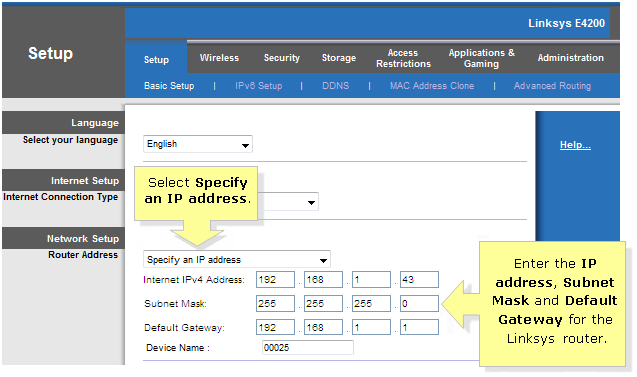
Ställ in routeradress för att ange en IP-adress
Steg 8:
Anslut huvudroutern till Internetporten på Linksys-routern. Din inställning kommer att se ut så här:
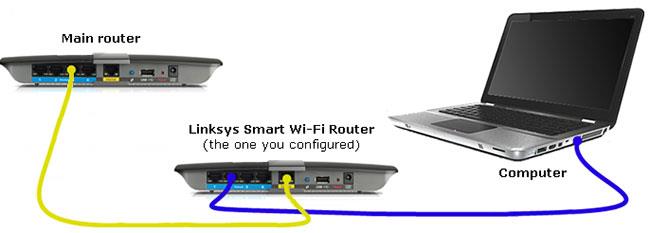
Anslut huvudroutern till Internetporten på Linksys-routern
Snabbtips : Namnet på det trådlösa nätverket ( SSID ) för varje router måste vara olika för att undvika konflikter för enheter som ansluter till det trådlösa nätverket.
Din Linksys-router är nu inställd på bryggläge. Den kan nu användas som en användbar åtkomstpunkt för att utöka trådlösa nätverk.
Obs : Om routern slutar fungera när den är inställd på bryggläge kan du göra något av följande:
Hur man konverterar Linksys-router till Bridge-läge med Linksys-serverkonto
Steg 1:
Anslut Ethernet-kabeln från datorn till valfri Ethernet-port på baksidan av Linksys-routern. Anslut inget till internetporten just nu.
Steg 2:
Anslut den medföljande nätadaptern till eluttaget och Linksys-routern.
Viktig anmärkning : Se till att routerns strömlampa lyser tydligt innan du fortsätter till nästa steg.
Steg 3:
Starta webbläsaren och ange routerns IP-adress eller "myrouter.local" i adressfältet och tryck på Enter på tangentbordet.
Obs : 192.168.1.1 är routerns standard-IP-adress.
Steg 4:
Ange routerns administrativa lösenord (standard är admin ) och klicka på Logga in .
Obs: Om du har ändrat routerns administrativa lösenord, ange det nya lösenordet istället.
Steg 5:
Klicka på Anslutning.
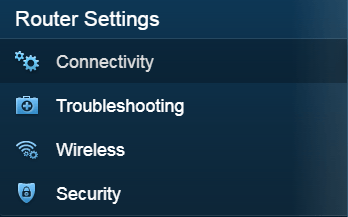
Klicka på Anslutning
Steg 6:
Klicka på fliken Internetinställningar och välj Redigera.
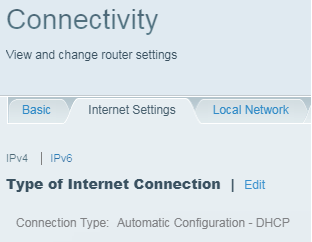
Klicka på fliken Internetinställningar och välj Redigera
Steg 7:
Från rullgardinsmenyn ställer du in Connection Type till Bridge Mode .
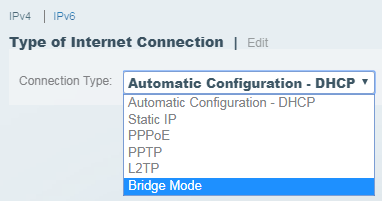
Ställ in anslutningstyp på bryggläge
Steg 8:
Ställ in IP-adresskonfiguration för din router.
- Erhåll en IPv4-adress automatiskt - Välj det här alternativet om du vill att modem-routern (gatewayen) ska tillhandahålla en IP-adress för Linksys-routern.
- Ange en IPv4-adress - Välj det här alternativet om du vill använda en fast IP-adress för din Linksys-router. För att göra det, ange information för fälten Internet IPv4-adress, nätmask, standardgateway och DNS. Denna information tillhandahålls av din internetleverantör och kan hittas i modem-routerns (gateway) inställningar.
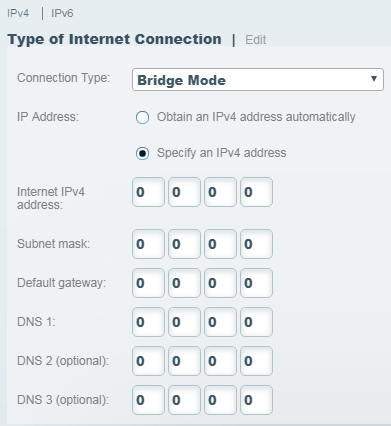
Ställ in IP-adresskonfiguration för routern
Steg 9:
Klicka på knappen Verkställ för att spara ändringarna.
Steg 10:
Klicka på Ja på varningsskärmen . Routern kommer då att visa att den för närvarande är placerad i bryggläge.
Steg 11:
Anslut modem-routern (gateway) till routerns internetport.
Steg 12:
När routern upptäcker internetåtkomst kommer en prompt om Internetåterställning att utfärdas. Klicka på Ja.
Viktig notering : Om du inte har tillgång till Internet efter att du anslutit modem-routern (gateway) till Linksys-routern, starta om routern i 30 sekunder och starta om datorn.
Steg 13:
Du kommer att omdirigeras till Linksys Smart Wi-Fi-inloggningssida. Om du har skapat ett Linksys-serverkonto anger du din inloggningsinformation i fälten E-postadress och Lösenord och klickar sedan på Logga in.
Se mer: